Vi är alla medvetna om att Facebook är en populär social medieplattform för att dela dina livserfarenheter. Beroende på vad du publicerar kan du använda den här appen för att lägga upp ett foto eller en video med en bildtext. Men är du en av de användare som blev arga efter att ha laddat upp en video av låg kvalitet? Anta att du inte vet hur man förbättrar videokvaliteten på Facebook. I så fall kan du följa denna steg-för-steg-guide och lära dig hur du använder ett annat verktyg för att förbättra kvaliteten på Facebook-video enklast och snabbast.
Del 1. Varför videor ser dåliga ut på Facebook
Många användare relaterar till varför videor ser dåliga ut på Facebook eftersom videokvaliteten vi laddar upp ibland är dålig. Som ett resultat kräver vi en bättre lösning för att lägga upp inlägg av hög kvalitet på Facebook. Om du vill veta varför dina videor på Facebook är av dålig kvalitet, här är några skäl som hjälper dig att lära dig mer om problemet.
◆ Det beror ibland på smarttelefonenheten; om du har en smartphone av låg kvalitet kommer den nästan säkert att ladda upp din video till Facebook i dålig kvalitet. Många användare är oroliga över det här problemet, men en sak är säker. Om du vill förbättra videokvaliteten på din telefon, ändra upplösningen i dina kamerainställningar eftersom vissa användare inte är medvetna om att de kan ändra den via telefonens inställningar.
◆ En av anledningarna till videons låga kvalitet är dålig filmning. När du spelar in en video med skakiga händer, verkar det fruktansvärt, vilket gör att din video ser dålig ut på Facebook. I det här fallet kan man överväga problem med svagt ljus när man filmar, eller så kan linsen vara dammig eller i dåligt skick, vilket resulterar i den missnöjda videon.
◆ När det kommer till videouppladdning är internet avgörande. Men internetuppkopplingen är också viktig för att se till att allt fungerar smidigt. Men en av anledningarna till att du laddar upp en video till Facebook är att du har en fruktansvärd internetanslutning. När vi laddar upp en video till Facebook med en långsam internetanslutning kan det påverka kvaliteten på vår film.
Del 2. Ladda upp videor av hög kvalitet till Facebook på skrivbordet
Vi rekommenderar AVAide Video Converter som den bästa programvaran för att ladda upp videor av hög kvalitet till Facebook. När det kommer till programvara för videoförbättring är detta utmärkta program ett av de mest rekommenderade och enastående programmen som utan tvekan kommer att hjälpa dig att ladda upp en video av hög kvalitet. Till skillnad från andra konventionella program, AVAide Video Converter designades för att vara en videokonverterare med många videoredigeringsverktyg. Det låter dig automatiskt och professionellt förbättra dina videor enklast.
Dessutom är det den bästa videoförstärkaren du enkelt kan använda för att manipulera upplösningen efter eget val. Denna programvara kan ta din videoupplösning till toppen så högre som 4k eller så lägre som 144px. För att uppleva ett enkelt sätt att förbättra videokvaliteten och Om du vill ha fler idéer om verktyget kan du läsa de viktigaste funktionerna som detta verktyg kan erbjuda dig.
- Enkelt att förbättra videokvaliteten, och du behöver inte läsa eller titta på en handledning för att göra det.
- Ger gratis stöd för videoupplösning upp till 1080px.
- Dra nytta av tekniken för AI-videouppskalning.
- Det är en multifunktionell videoförstärkare och omvandlare.
- Kompatibel med Mac och Windows operativsystem.
- Med en internetanslutning kan du enkelt komma åt verktyget på webben när som helst och från vilken plats som helst.
Steg 1Starta AVAide Video Converter
Först måste du ladda ner/installera den genom att klicka på nedladdningsknappen ovan. Det är lätt att ladda ner eftersom det inte tar en timme.
Steg 2Tryck på Verktygslådan
Klicka sedan på Verktygslåda knappen och navigera på Video Enhancer fliken för att börja förbättra din video.
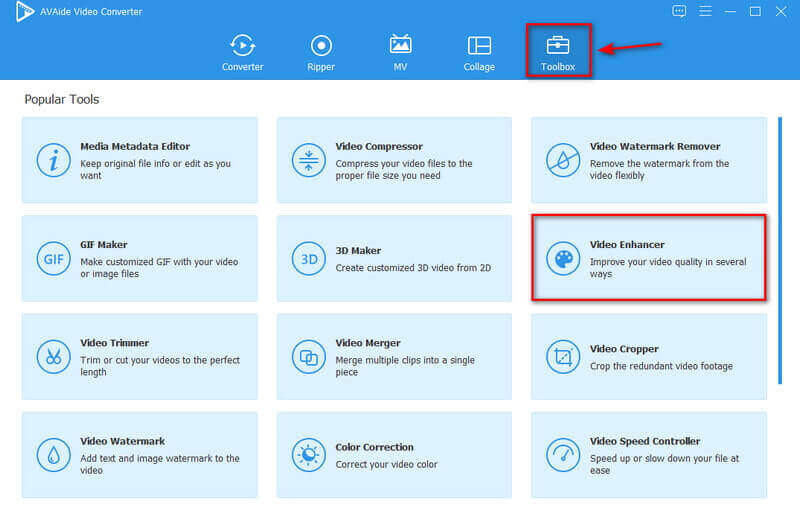
Steg 3Lägg till video
Du kan importera din mediefil genom att klicka på Plus och välj vilken Facebook-video du vill förbättra med det här verktyget.
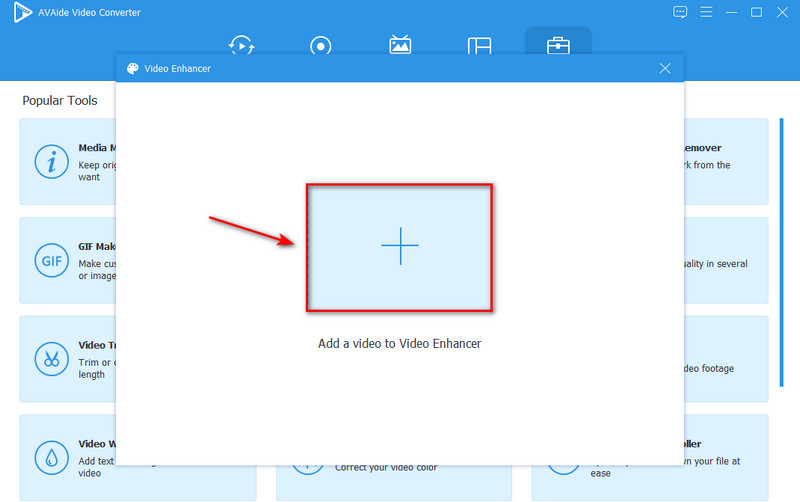
Steg 4Förbättra videokvaliteten
Slutligen, för att förbättra videokvaliteten, välj ett av de fyra alternativen: Exklusiv upplösning om du vill ha enastående videokvalitet, Optimera ljusstyrka och kontrast om du ska göra din video roligare, Ta bort videobrus om du ska göra din video renare, och Minska videoskakning om du vill stabilisera videoskakning. Klicka sedan på om du är klar Förbättra knapp.
Notera: Genom att klicka på Upplösning knappen kan du komma åt de olika uppsättningarna videoupplösningar som detta verktyg redan erbjuder.
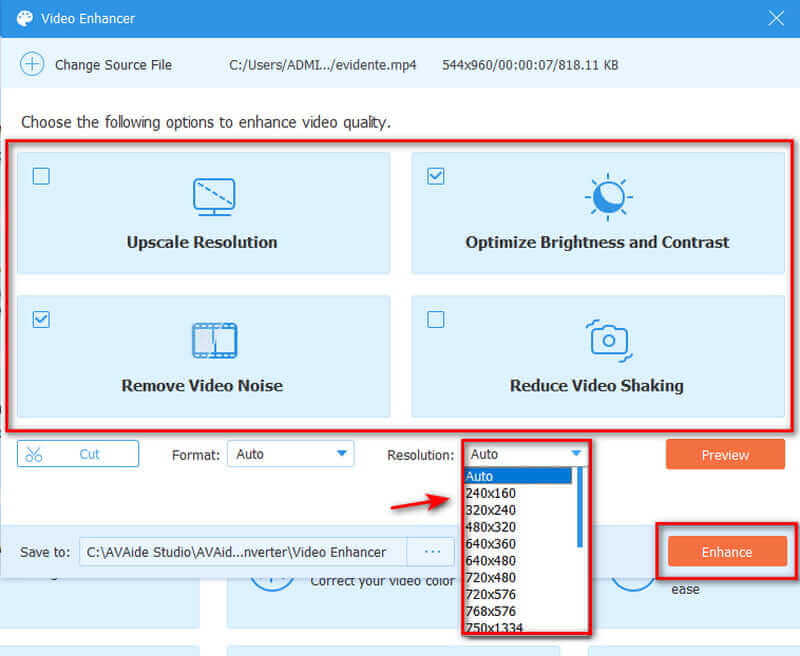
Steg 5Spara slutlig utdata
Du kan spara den slutliga utgången genom att klicka på Förbättra knapp. Det sparas automatiskt i mappen för videoförstärkaren. När förbättringen är klar kommer ett fönster att dyka upp automatiskt och sedan kan du se din förbättrade Facebook-video.
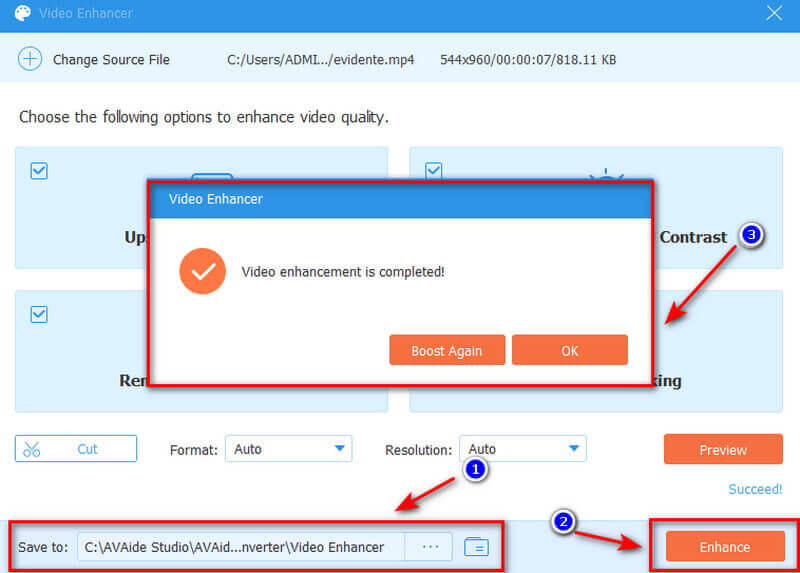
Det är allt för att uppskala Facebook-videokvaliteten. Du kan också använda detta verktyg för att förbättra videokvaliteten på TikTok, Instagram, YouTube, etc.
Del 3. Ladda upp videor av hög kvalitet till Facebook på iPhone/iPad
Att ladda upp en professionell video till Facebook är möjligt om du förstår de designade funktionerna och har alternativ för säkerhetskopiering. Det är ändå enkelt att lära sig hur man förbättrar videokvaliteten och du kan enkelt ladda upp videor av hög kvalitet. Om du använder iPhone eller iPad kan du ladda upp innehåll av hög kvalitet till Facebook. Det finns dock en specifik inställning i Facebook-appen som du bör aktivera för att börja ladda upp HD-videor på Facebook. Ta en titt på hur du laddar upp videor av hög kvalitet genom att använda din iOS-enhets Facebook-inställningar.
Steg 1Välj menyikonen med tre horisontella linjer i det nedre högra hörnet.
Steg 2Gå sedan till Inställningar & Sekretess och utöka menyn genom att trycka på pilen.
Steg 3Välj inställningar, scrolla sedan ned till Media och kontakter och välj videoklipp och foton.
Steg 4Sätta på Ladda upp video i HD i videoinställningarna för att ladda upp HD-videor.
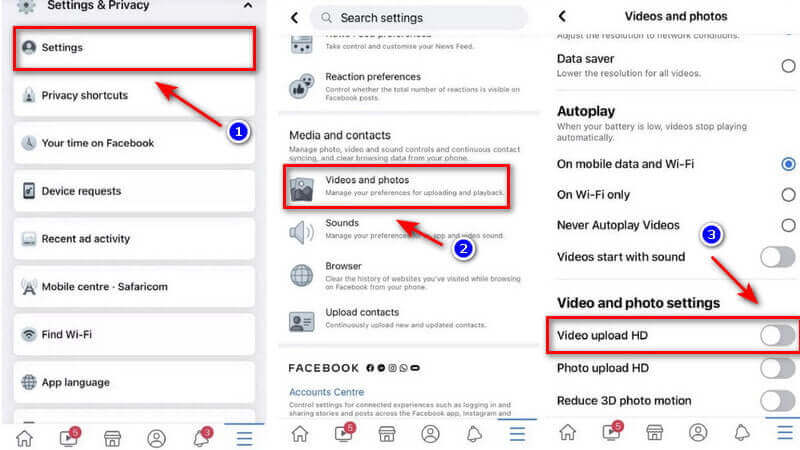
Del 4. Ladda upp videor av hög kvalitet till Facebook på Android
Det finns distinkta inställningsalternativ tillgängliga på Facebook-appen för att anpassa appens funktion. Det finns alternativ för att ladda upp en HD-video, precis som i Android/iPhones. Du kan enkelt konfigurera programmets inställningar om du har en Android-enhet. Processen är dock något annorlunda eftersom menyikonen är i det övre högra hörnet snarare än längst ner. Här är ett kort steg om hur du använder din Android-telefon för att ladda upp videor av hög kvalitet.
Steg 1Klicka på i det övre högra hörnet Meny ikon.
Steg 2Navigera till Inställningar & Sekretess och klicka sedan på inställningar knapp.
Steg 3Tryck på avsnittet Media och kontakter och klicka Media och kontakter.
Steg 4För att ladda upp HD-video, se till att ladda upp videor i HD är aktiverat.
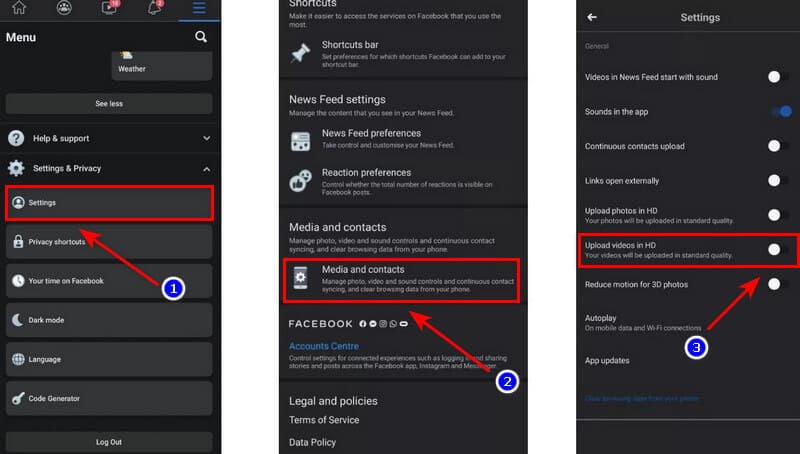
Del 5. Vanliga frågor om Facebook-videokvalitet
Varför är mina Facebook-videor så suddiga?
Om dina videor omedelbart blir suddiga kommer Facebook troligen att anpassa sig till din internetanslutning. Kontrollera att din internetanslutning är stabil. Ställ också in din upplösning till den högsta tillgängliga.
Stöds 1080p-video på Facebook?
Facebook-appar accepterar nästan alla videofiler, men MP4-formatet är att föredra. Upplösningen bör vara 1080p eller lägre – ladda upp HD-videor för att förbättra kvaliteten på dina videor. Dessutom får videor inte vara längre än 60 minuter.
Kan Facebook hantera 4K-video?
Facebook stöder nu 4K-video, men det har tagit lång tid. Användare har tidigare varit begränsade till att använda lägre upplösningar.
Vad är upplösningen på en Facebook-video?
Upplösningen bör vara minst 1080p. Det kan dock ta längre tid att ladda upp större filer på långsammare internetanslutningar.
Så där har du det. En av våra ambitioner är att ladda upp videor av hög kvalitet till Facebook. Det är därför vi rekommenderade utmärkt programvara för att ladda upp en Facebook-video av högre kvalitet. När det gäller att förbättra videokvaliteten, AVAide Video Converter är ett av de bästa alternativen. Börja använda och dela det här verktyget, och det kommer utan tvekan att hjälpa dig att lätta på din belastning.
Din kompletta videoverktygslåda som stöder 350+ format för konvertering i förlustfri kvalitet.
Videoförbättring
- Uppskala 1080p till 4K
- Uppskala 480p till 1080p
- Nedskala 4K till 1080p/720p
- Nedskala 1080p till 480p
- Uppskala DVD till 1080p/720p
- Åtgärda video med dålig kvalitet
- AI Video Upscale
- Förbättra videokvaliteten
- Förbättra TikTok-videokvaliteten
- Bästa Video Enhancer
- Video Enhancer-app för iPhone och Android
- Bästa 4K Video Enhancer
- AI Upscale Video
- Rensa upp videokvalitet
- Gör videon av högre kvalitet
- Gör en video ljusare
- Bästa Blur Video-appen
- Fixa suddiga videor
- Förbättra zoomvideokvalitet
- Förbättra GoPro videokvalitet
- Förbättra videokvaliteten på Instagram
- Förbättra Facebook-videokvalitet
- Förbättra videokvaliteten på Anroid och iPhone
- Förbättra videokvaliteten i Windows Movie Maker
- Förbättra videokvaliteten i Premiere
- Återställ gammal videokvalitet
- Skärpa videokvalitet
- Gör videon mer tydlig
- Vad är 8K-upplösning
- 4K-upplösning: Allt du behöver veta [Förklarat]
- 2 fantastiska sätt att öka videoupplösningen förlustfritt
- Video Resolution Converter: Saker att tänka på när du skaffar en
- Den enastående 5K till 8K-konverteraren du inte bör missa!
- Ta bort bakgrundsbrus från video: med tre effektiva sätt
- Hur man tar bort spannmål från video med hjälp av de 3 anmärkningsvärda sätten



 Säker nedladdning
Säker nedladdning



